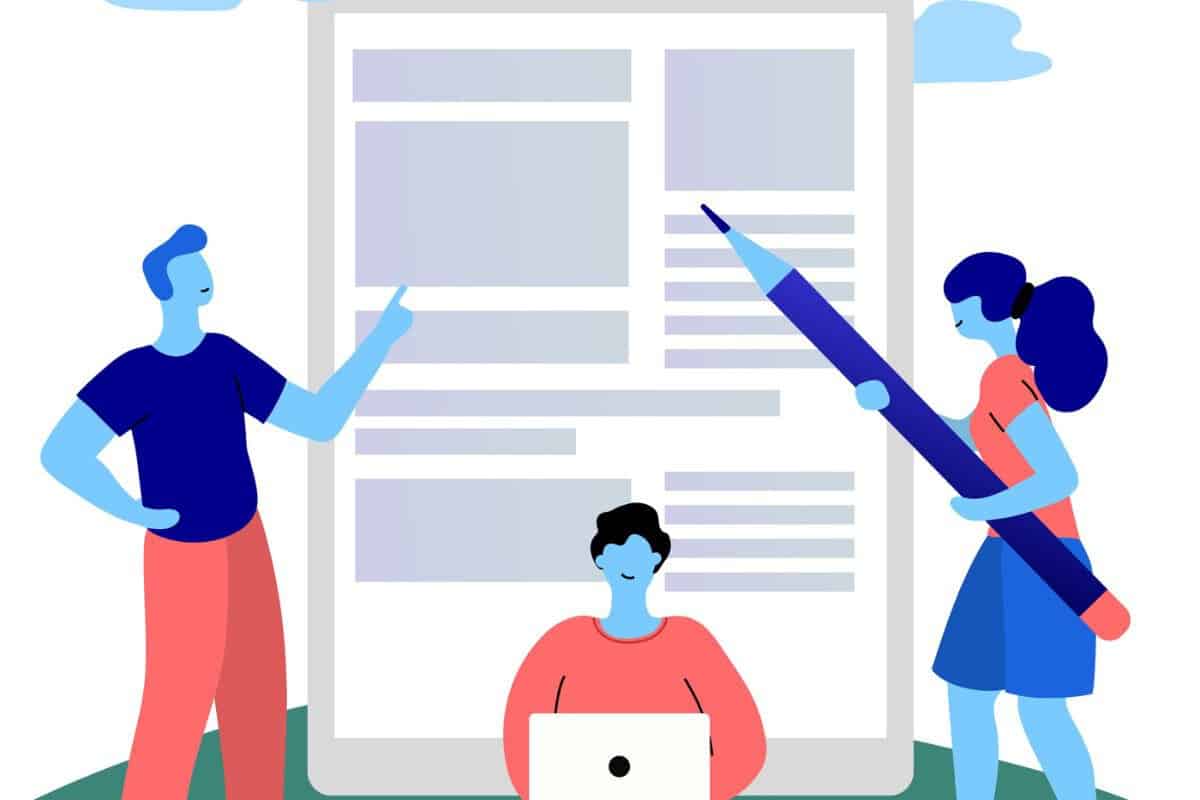A maioria dos estudantes passa mais tempo a lutar contra a formatação do que a escrever os seus trabalhos.
Isso é ao contrário.
O formato MLA deve demorar cinco minutos a ser configurado - e não cinco horas a ser descoberto.
Se isto lhe soa familiar, não está sozinho. De certeza que não é o primeiro estudante a sentir-se assim e não será o último.
Neste blogue, simplificamos o formato MLA.
Neste blogue, vamos explicar tudo passo a passo - o que é o formato MLA, porque é importante e como aplicá-lo no Google Docs.
Aprenderá também a utilizar modelos incorporados, a evitar os erros mais comuns e até a tirar partido de ferramentas inteligentes que fazem o trabalho difícil por si.
Vamos mergulhar.
Principais conclusões
- formato MLA é essencial para escrever trabalhos em disciplinas de humanidades como inglês, literatura e filosofia.
- Google Docs é uma plataforma ideal para a formatação MLA - livre, acessível e equipada com ferramentas úteis.
- Terá de ajustar algumas coisas como margens, tipo de letra, espaçamento e cabeçalhos para cumprir as diretrizes da 9ª edição do MLA.
- Os erros são comunsPor exemplo, a utilização do tipo de letra errado, a falta de cabeçalhos ou a formatação incorrecta do título.
- Modelos aceleram o processo, fornecendo-lhe documentos pré-formatados. Pode concentrar-se na escrita em vez de se preocupar com as margens e o espaçamento.
- Ferramentas de IA pode ajudá-lo a escrever mais rápido e melhor - gerando ensaios estruturados em MLA, corrigindo o tom e formatando citações com facilidade.
O que é o formato MLA?
MLA significa Associação de Línguas Modernas, que é um conjunto de regras que nos diz como escrever e formatar os nossos documentos.
O formato MLA é utilizado principalmente para disciplinas de humanidades como inglês, literatura, filosofia e estudos culturais.
Por exemploSe estiver a escrever sobre Shakespeare ou sobre um poema, precisará da formatação MLA.


Nunca mais se preocupe com o facto de a IA detetar os seus textos. Undetectable AI Pode ajudar-vos:
- Faça aparecer a sua escrita assistida por IA de tipo humano.
- Bypass todas as principais ferramentas de deteção de IA com apenas um clique.
- Utilização IA com segurança e com confiança na escola e no trabalho.
Mas se estiver a escrever sobre ciência ou psicologia, terá de utilizar um formato diferente chamado APA.
Estas regras do MLA foram criadas pelo Associação de Línguas Modernas em 1985.
As regras têm sido actualizadas desde então e, neste momento, estamos a utilizar a 9ª edição (a partir de 2025).
Então, o que é que um Artigo MLA como é que o texto deve ser? Aqui estão as principais regras de formatação MLA que precisa de conhecer:
- Utilização Margens de 1 polegada em todos os lados da sua página.
- Certifique-se de que o seu trabalho é em espaço duplo, até mesmo o título e as obras citadas.
- Utilização Times New Roman, tamanho de letra 12 - isto mantém-no claro e legível.
- No canto superior direito de cada página, adicionar um cabeçalho com o seu apelido e o número da página.
- Centrar o título-Não o ponha em negrito nem o sublinhe. Basta centrá-lo e começar o primeiro parágrafo logo abaixo dele.
- No final, adicione um Página de trabalhos citados com a lista de todos os livros, sítios Web ou artigos que utilizou.
A edição mais recente (9ª edição) introduziu algumas alterações na forma como citamos as fontes online e as redes sociais, mas as regras básicas de formatação permaneceram as mesmas.
Aqui está o Manual MLA para obter informações sobre o balcão único.
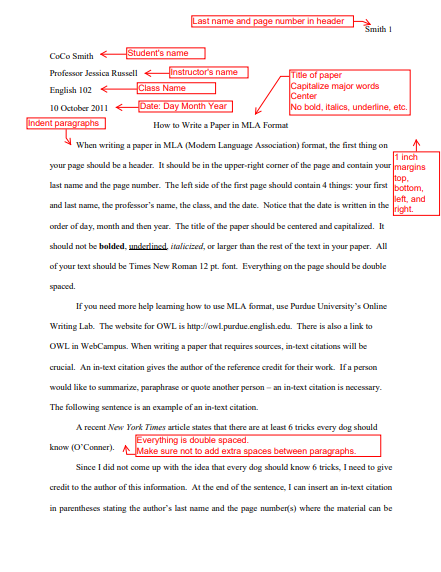
Fonte = GBCNV
Escrever ensaios em diferentes formatos pode parecer muito complicado.
Mesmo que tenha conhecimentos sobre tipos de letra, cabeçalhos e citações, existe uma grande probabilidade de cometer erros quando trabalha com formatos pela primeira vez.
Mas nesta era da IA, pode reduzir o seu tempo e energia.
Escritor de ensaios sobre IA estruturará o seu ensaio no formato MLA:
- Constrói uma estrutura de introdução-corpo-conclusão
- Mantém um tom formal e adequado ao MLA
- Adiciona citações corretas no texto
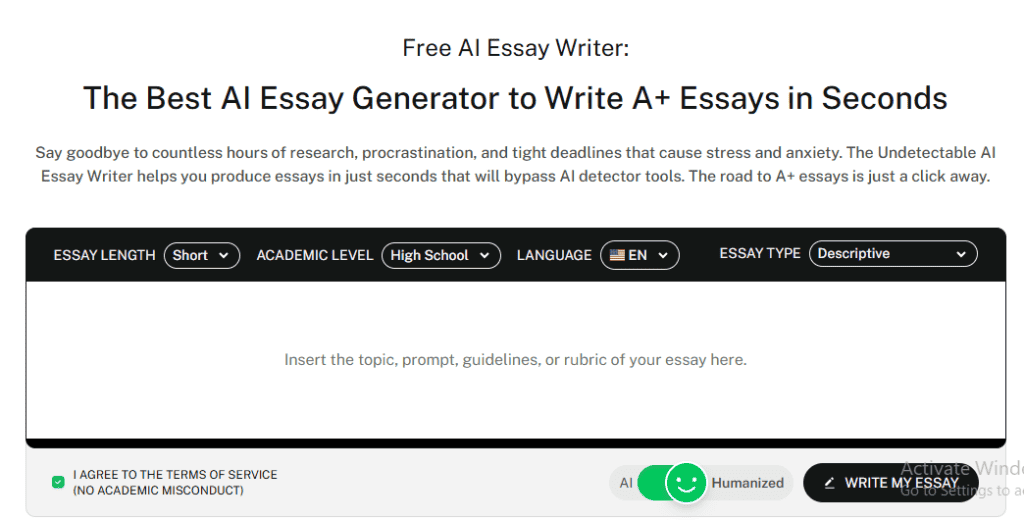
Chat de IA ajuda com as páginas citadas no trabalho:
- Cria rapidamente citações no estilo MLA
- Especialmente útil para fontes online como o YouTube, blogues ou artigos de notícias
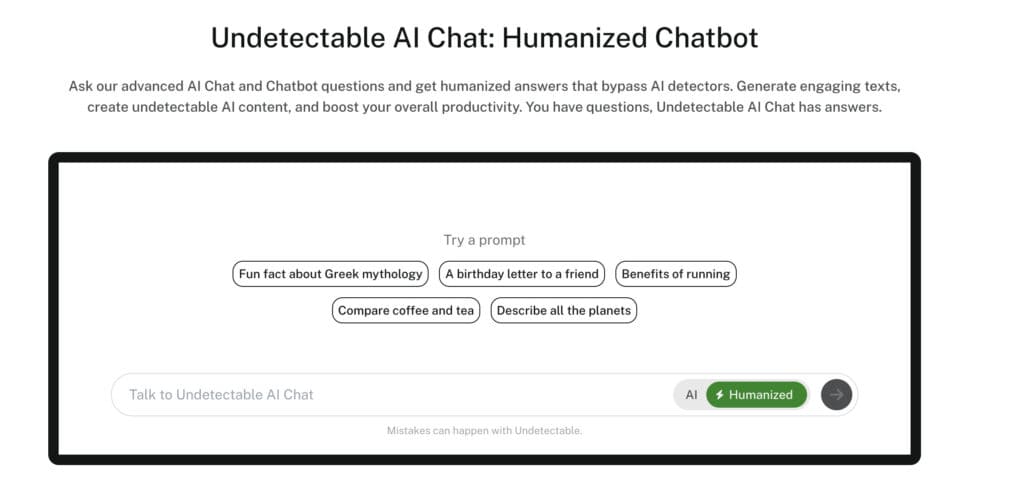
A utilização destas ferramentas não só poupa tempo, como também o ajuda a escrever com mais confiança e menos erros.
Porquê utilizar a formatação MLA no Google Docs?
O Google Docs é uma das formas mais fáceis de escrever em formato MLA, especialmente se estiver a começar.
- Pode utilize-o em qualquer dispositivo, quer esteja num computador portátil, num tablet ou num telemóvel.
- Pode partilhar o seu trabalho com os outros facilmente.
- É guarda o seu trabalho automaticamente. Não precisa de premir "Guardar" nem de se preocupar se o seu computador se avariar.
- Encontrará ferramentas incorporadas úteis como contagem de palavras, verificações gramaticais, cabeçalhos e números de página.
- É utilização totalmente gratuita. (ao contrário do Microsoft Word)
- Pode começar com um modelo MLA pré-formatado.
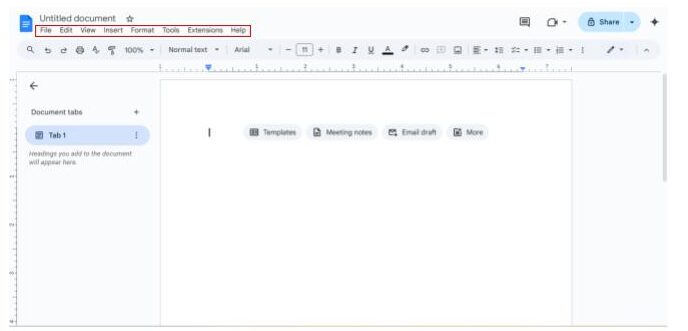
Como aplicar o formato MLA ao Google Docs
A configuração do formato MLA no Google Docs é bastante fácil, desde que saiba o que fazer.
Eis o aspeto do formato MLA no Google Docs:
1. Criar um novo documento
- Ir para docs.google.com
- Clique em Em branco para iniciar um novo documento
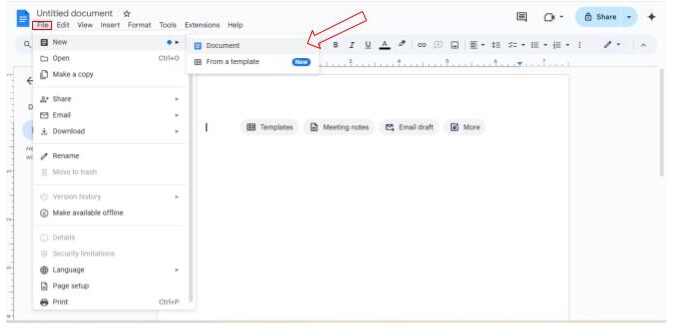
2. Definir margens da página
- Ir para Ficheiro > Configurar página
- Definir todas as margens para 1 polegada
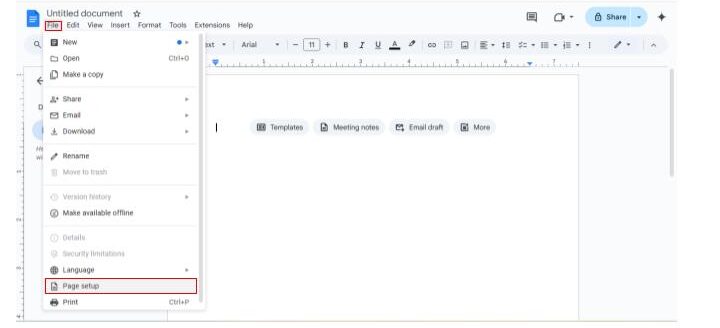
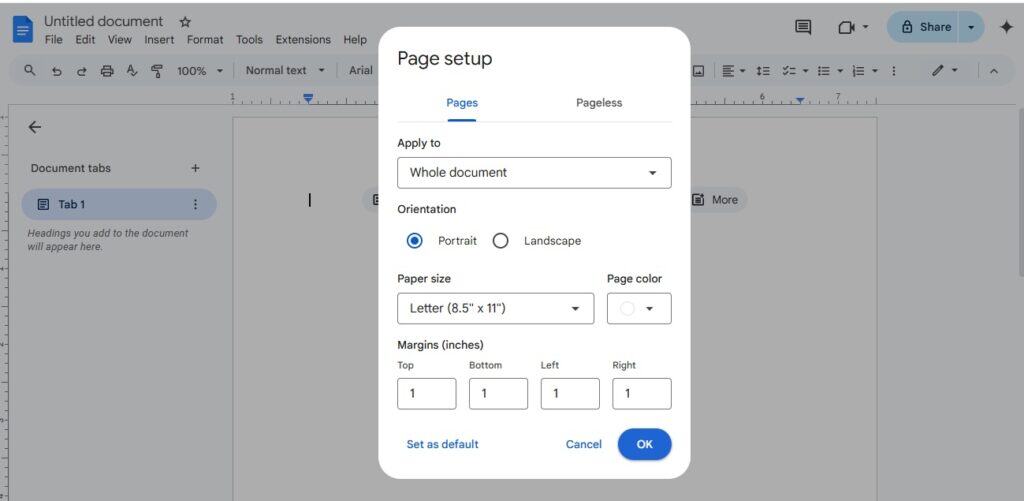
3. Escolher o tipo de letra e o espaçamento corretos
- Definir o tipo de letra para Times New Roman, tamanho 12pt
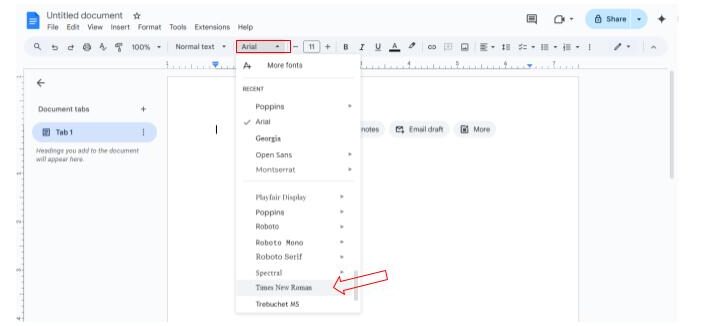
- Aceder a Formato > Espaçamento entre linhas > Duplo
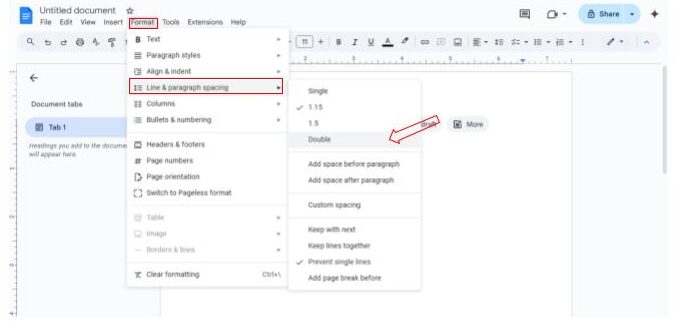
4. Adicionar o cabeçalho do MLA
É aqui que muitos estudantes ficam confusos, mas aprender o cabeçalho do formato MLA no Google Docs é simples:
- Aceder a Inserir > Cabeçalhos e rodapés > Cabeçalho
- Escreva o seu apelido, prima Espaço e, em seguida, vá para Inserir > Números de página
- Alinhar o cabeçalho à direita
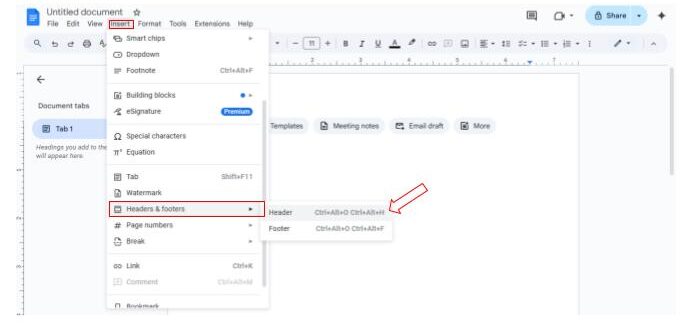
5. Título da primeira página
No canto superior esquerdo da primeira página, escreva:
- O seu nome completo
- Nome do professor
- Nome do curso
- Data (Dia Mês Ano - por exemplo, 10 de junho de 2025)
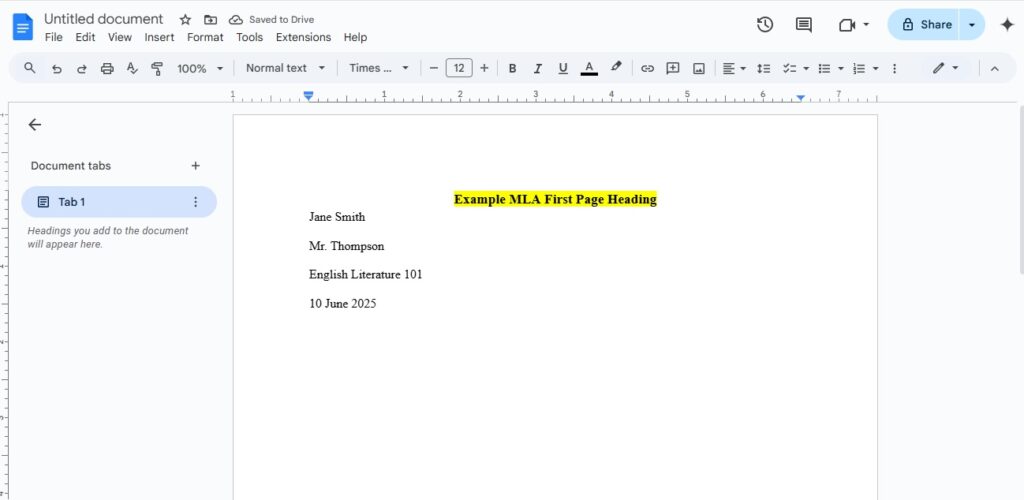
6. Formatar o título
- Prima Enter após o título
- Centrar o título (não colocar em negrito, itálico ou sublinhado)
- Utilizar o mesmo tipo e tamanho de letra
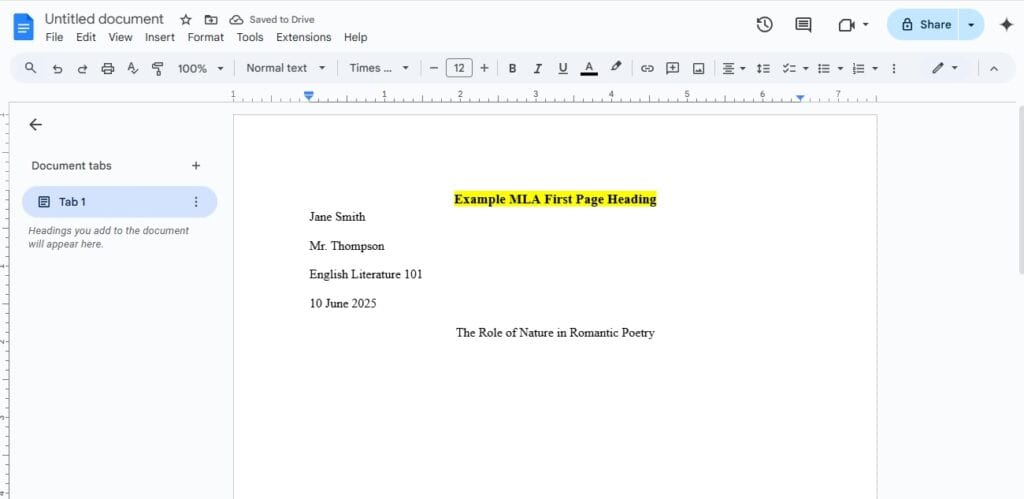
7. Formatar parágrafos do corpo
- Alinhar o texto à esquerda
- Recuo de 0,5 polegadas na primeira linha de cada parágrafo
Sugestão: Arraste o triângulo superior da régua para a marca de 0,5" para o recuo da primeira linha
8. Configurar a sua página de trabalhos citados
Eis o aspeto exato que os trabalhos citados no formato MLA devem ter:
- Iniciar uma nova página no final do documento (Inserir > Quebra > Quebra de página)
- Centrar o título "Trabalhos citados" no topo (sem negrito, itálico ou sublinhado)
- Utilize o mesmo tipo de letra e espaçamento do seu trabalho (Times New Roman, 12pt, espaço duplo)
- Enumerar todas as fontes por ordem alfabética do apelido do autor
Aqui estão alguns atalhos de teclado que tornam a formatação mais rápida:
- Ctrl+2 para espaçamento duplo
- Ctrl+E para centrar o texto (como o seu título)
- Ctrl+L para alinhar o texto à esquerda
Google Docs continua automaticamente a sua numeração de páginas e mantém a formatação consistente à medida que escreve.
Depois de o configurar corretamente, pode concentrar-se na escrita em vez de se preocupar com o formato. Visite este sítio oficial do MLA para saber mais sobre este formato.
A formatação manual de todas as citações na sua página de Trabalhos Citados pode ser entediante e é fácil cometer pequenos erros de espaçamento, pontuação ou ordenação.
Para simplificar o processo, experimente utilizar o nosso Gerador de citações MLA. Simplifica as citações MLA diretamente nos seus documentos.
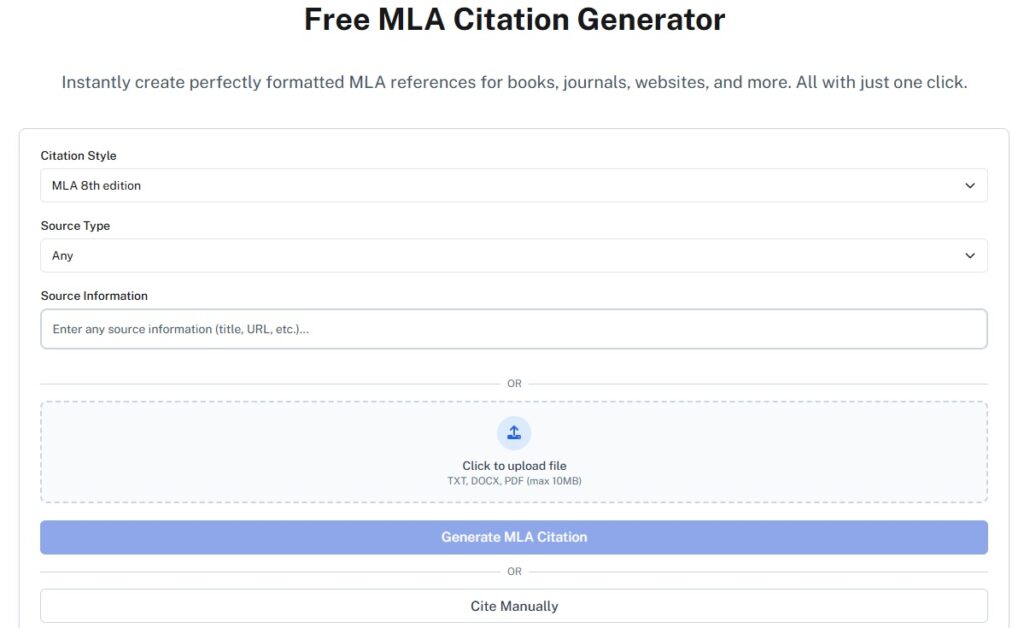
Basta introduzir os detalhes da fonte e o programa produz instantaneamente uma citação devidamente formatada que pode copiar e colar no seu Google Doc.
Quer esteja a citar livros, sítios Web ou vídeos do YouTube, a ferramenta garante que cada entrada é exacta e está em conformidade com as normas MLA.
Modelos de formato MLA no Google Docs
Por vezes, o Google Docs inclui um modelo de relatório MLA por predefinição, mas nem sempre.
Se estiver em falta, eis duas formas fáceis de o configurar rapidamente:
Opção 1: Utilizar uma extensão do Google Docs
- Aceda ao Google Workspace Marketplace.
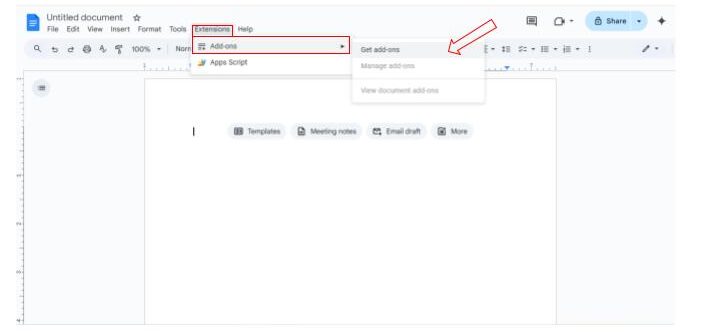
- Procurar por "Formatador MLA" ou uma ferramenta semelhante.
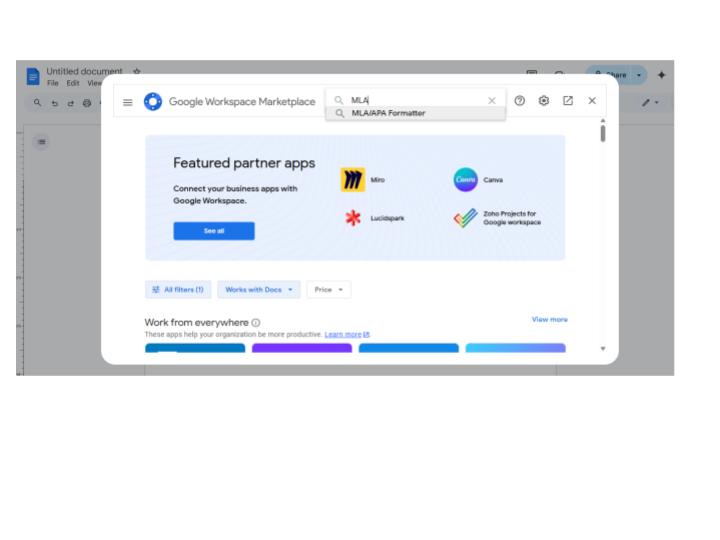
- Instale a extensão e siga as instruções de configuração.
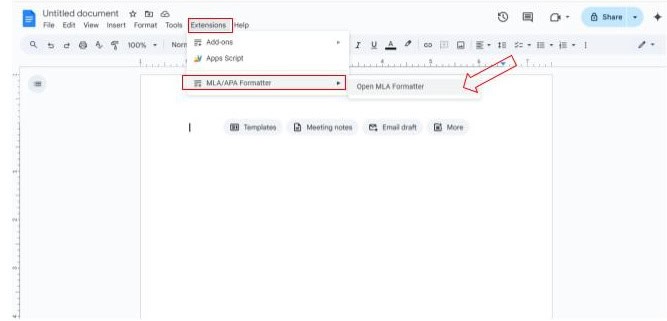
Isto adiciona ferramentas de formatação MLA diretamente no seu espaço de trabalho do Docs.
Opção 2: Descarregar um modelo de Template.net
- Visitar Template.net
- Pesquisar por "Formato MLA"
- Descarregue o modelo e abra-o no Google Docs
O modelo vem com as margens corretas, o tipo de letra e o espaçamento já configurados.
O cabeçalho está pronto a usar - basta substituir o apelido da amostra pelo seu.
Até tem um texto de marcador de posição que lhe mostra exatamente onde colocar o seu nome, o nome do professor, o curso e a data.
Erros comuns de formatação MLA
Mesmo quando se conhecem as regras do MLA, a formatação pode ser complicada.
Aqui estão os erros mais comuns que os estudantes cometem e como corrigi-los rapidamente.
1. Tipo ou tamanho de letra incorreto
Por vezes, os alunos optam por Arial ou Calibri, que são as predefinições do Google Docs. Mas o MLA precisa de Times New Roman, 12 pt.
Para corrigir este problema, vá ao menu superior, selecione Times New Roman e defina o tamanho do tipo de letra para 12 pt antes de escrever.
2. Espaçamento simples em vez de duplo
Muitos esquecem-se de colocar o documento em espaço duplo. O MLA exige que todo o documento, desde o cabeçalho até aos Trabalhos Citados, tenha espaço duplo.
Para corrigir este problema, vá a Formato > Espaçamento entre linhas > Duplo. Faça-o logo no início.
3. Margens incorrectas
Normalmente, o Google Docs define as margens para 1 polegada, mas é bom verificar novamente. Vá a Ficheiro > Configurar página e certifique-se de que todas as margens (superior, inferior, esquerda, direita) estão definidas para 1 polegada.
4. Cabeçalho em falta ou errado
Muitos alunos esquecem-se de acrescentar o seu apelido e o número da página no cabeçalho. Alguns até o colocam no sítio errado ou nas páginas erradas.
Vá a Inserir > Cabeçalhos e rodapés > Cabeçalho. Escreva o seu apelido e, em seguida, insira o número de página utilizando Inserir > Números de página. Certifique-se de que está alinhado à direita.
5. Formato incorreto do título
É frequente os alunos colocarem o nome e as informações da disciplina a negrito, centrarem ou estilizarem como um título. Mas o formato MLA exige que o título seja alinhado à esquerda e em letra normal.
Para resolver este problema, escreva o seu nome completo, o nome do professor, o nome da disciplina e a data em linhas separadas, tudo alinhado à esquerda, sem negrito ou itálico.
6. Erros de citação
É frequentemente nas citações que se encontram pequenos erros. Exemplos: parênteses em falta, pontuação incorrecta ou esquecer-se de incluir a página de Trabalhos Citados.
Verificar se todas as citações no texto estão no formato correto (apelido do autor, número de página).
E certifique-se de que a página de Trabalhos Citados está numa nova página com entradas por ordem alfabética, travessão suspenso e pontuação correta.
7. Formatação incorrecta do título
Outro erro comum é colocar o título a negrito, em itálico ou sublinhado. Alguns até o deixam completamente de fora. Correção: Depois do título, prima Enter uma vez, centre o título e mantenha o mesmo tipo e tamanho de letra. Sem negrito, itálico ou sublinhado.
8. Sem recuo de primeira linha nos parágrafos
Todos os parágrafos em formato MLA devem começar com um recuo de 0,5 polegadas na primeira linha. Saltar este ponto é um erro frequente.
Clique na régua na parte superior e arraste o marcador de recuo da primeira linha para 0,5 polegadas, ou prima Tab no início de cada parágrafo.
Utilizar um lista de controlo final antes de enviar: verifique as margens, o espaçamento, o tipo de letra, o cabeçalho, o título, os travessões e as citações.
Como as ferramentas de IA indetectáveis ajudam na redação do MLA
Aqui está uma descrição de como as ferramentas de IA indetectáveis podem apoiar diferentes partes da escrita MLA, mantendo o seu trabalho preciso, claro e academicamente sólido:
| Necessidade académica | Ferramenta recomendada |
| Gerar ensaios completos em formato MLA com estrutura de introdução-corpo-conclusão | Escritor de ensaios sobre IA |
| Reescrever conteúdos para evitar o plágio e preservar o significado | IA Paraphraser |
| Converter o tom informal em estilo de escrita académico | Humanizador de IA |
| Acompanhar a contagem de palavras em tempo real | Contador de palavras |
| Analisa o conteúdo para detetar plágio não intencional e problemas de citação | Verificador de plágio de IA |
| Fornecer respostas instantâneas a questões de formatação ou de citação | Perguntar à IA |
Detecte conteúdos gerados por IA e humanize-os sem esforço - comece abaixo.
Conclusão
Formatos de escrita académica não vão a lado nenhum.
Os vossos professores de inglês vão continuar a atribuí-la. Os vossos professores de literatura esperam-no.
Por isso, mais vale ser bom nisso.
A boa notícia? Acabaste de aprender tudo o que precisavas de saber.
Times New Roman, 12 pontos. Espaçamento duplo em todo o texto. Margens de uma polegada em todos os lados. Cabeçalho com o seu apelido e número de página. É simples assim.
E com Google Docs, é ainda mais fácil. Gratuito, acessível em qualquer lugar e concebido para o ajudar a concentrar-se na escrita - e não a perder horas com a formatação.
Se a formatação MLA o tem deixado stressado, não é o único.
Mas agora, está preparado. Siga os passos e o seu primeiro documento MLA poderá demorar dez minutos a preparar. O segundo demorará cinco.
Depois disso, a formatação será automática, deixando-o livre para se concentrar no que realmente importa: as suas ideias.
Uma última coisa - Marcar este blogue. Partilhe-o com os seus colegas de turma. Porque é provável que eles estejam a debater-se com as mesmas questões de formatação que você.
Ajude-os. Toda a gente ganha quando fazemos escrita académica menos stressante e mais sobre a escrita propriamente dita.
E quando se trata de polir o seu papel, não se esqueça do último passo.
Utilização IA indetetável para humanizar e aperfeiçoar a escrita assistida por IA, para que a sua voz permaneça clara e autêntica.
Experimente agora e leve a sua escrita académica para o próximo nível.